本文为大家分享了Mysql 8.0.19 winx64安装教程,供大家参考,具体内容如下 1. 下载mysql-8.0.19-winx64 1.1 进入地址:https://dev.mysql.com/do
本文为大家分享了Mysql 8.0.19 winx64安装教程,供大家参考,具体内容如下
1. 下载mysql-8.0.19-winx64
1.1 进入地址:https://dev.mysql.com/downloads/mysql/
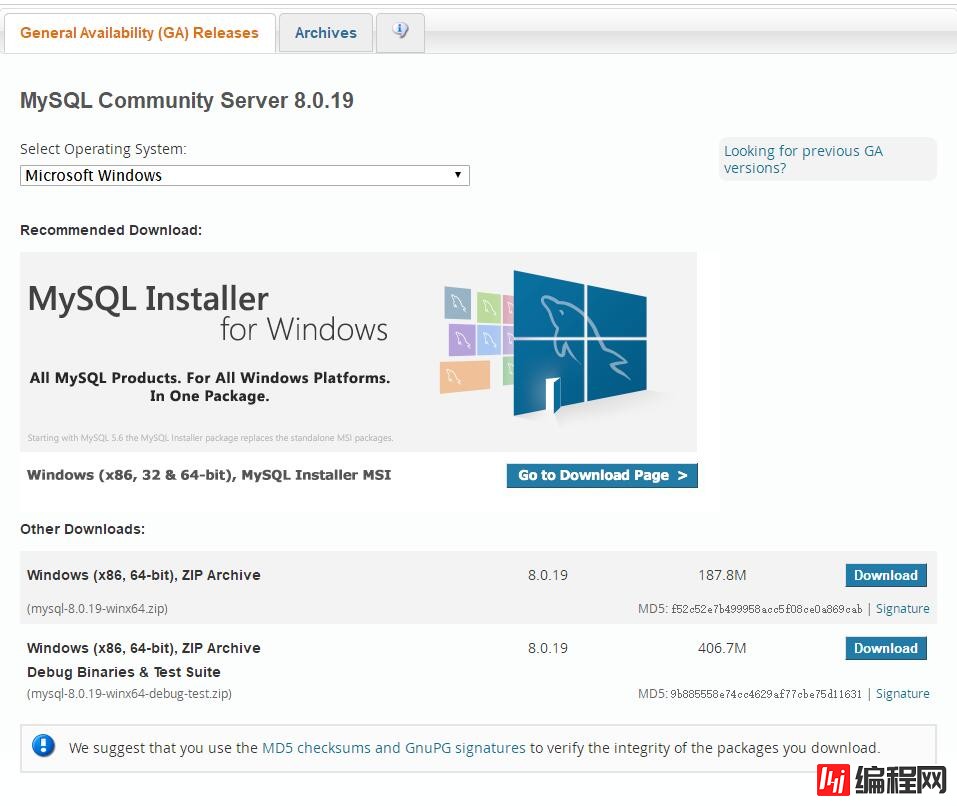
1.2 解压zip包,并将解压文件 mysql-8.0.19-winx64 文件放在想放的位置,比如 D 盘下,如图:
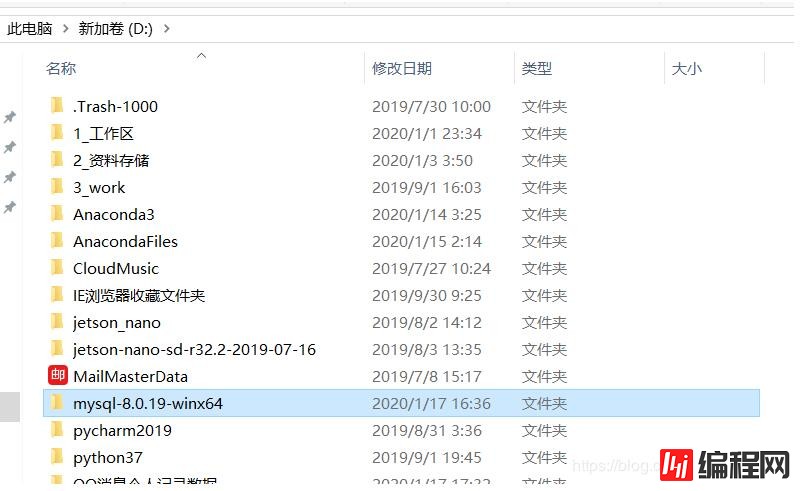
1.3 配置环境变量(目的是为了避免在CMD窗口下操作时反复切换路径)
在Path下添加 D:\mysql-8.0.19-winx64\bin
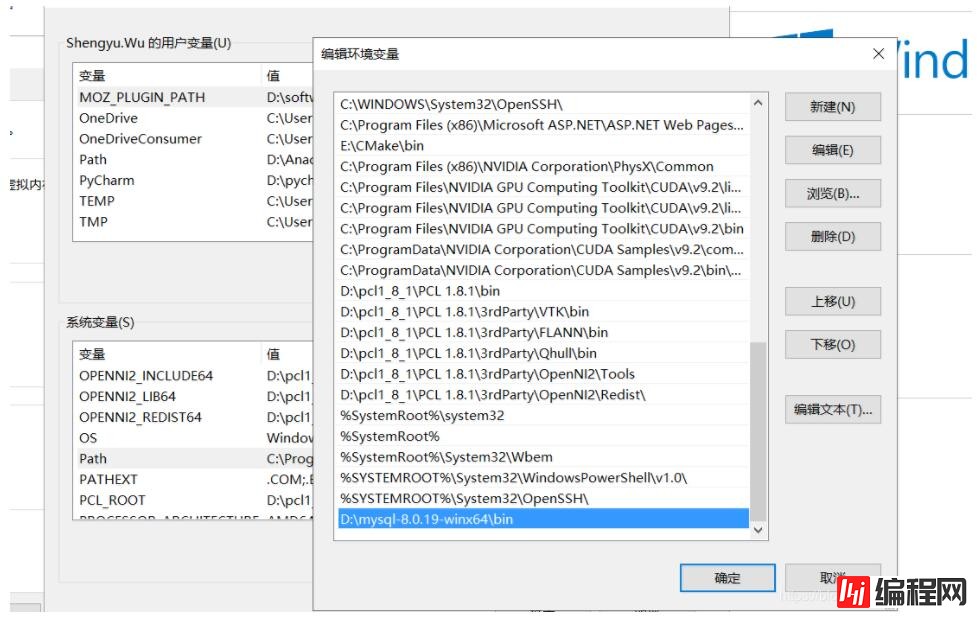
环境变量设置好之后,以后重新打开CMD或者windows Powershell,就可直接输入mysql登陆了,而不用再切换到mysql的bin目录再执行指令了。
1.4 无需编写my.ini配置文件(注意)
现在新版的mysql安装好之后已经没有my.ini(或my-default.ini)文件了。而且我们也不需要额外的自己添加,因为添加了之后有可能会导致无法启动mysql的情况,本人已试过。因为之前网上很多的博客教程都会说要添加my.ini(或my-default.ini)文件,但是我们现在不需要添加了。
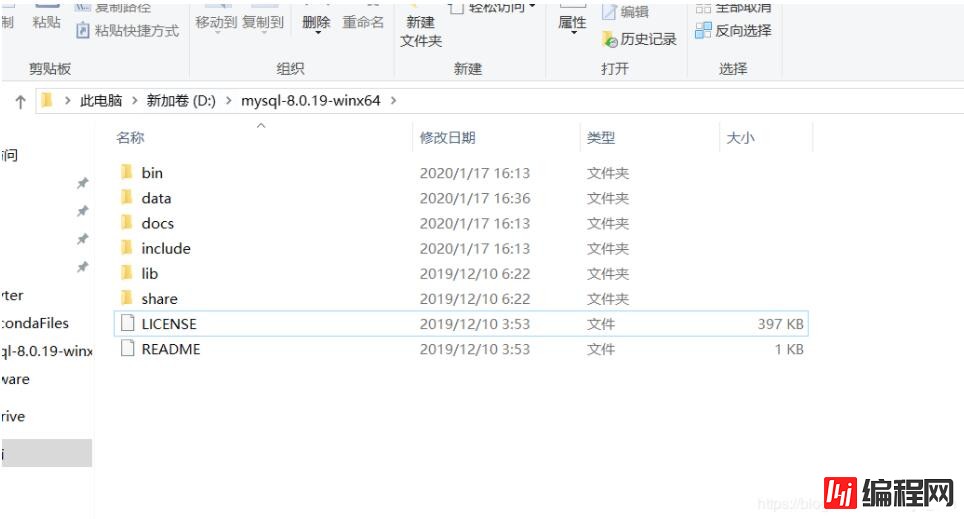
2. MySQL的初始化及服务安装
2.1 按“win”键打开开始菜单,在搜索框中输入“cmd”,在搜索结果中选中“命令提示符”程序,右键选择“以管理员身份运行”
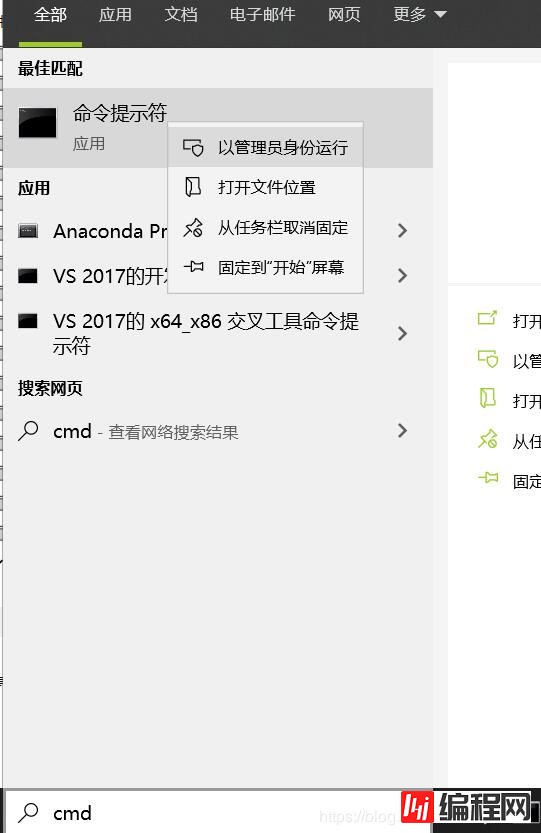
2.2 初始化
用管理员权限打开CMD或者Windows Powershell
使用命令:mysqld --initialize --console
使用CMD命令操作后如下:
C:\Windows\system32>D:\python\mysql-8.0.12-winx64\bin\mysqld --initialize --console
2018-09-13T14:36:55.758742Z 0 [System] [MY-013169] [Server] D:\Python\mysql-8.0.12-winx64\bin\mysqld (mysqld 8.0.12) initializing of server in progress as process 3104
2018-09-13T14:37:12.072904Z 5 [Note] [MY-010454] [Server] A temporary **passWord is generated for root@localhost: `4P!w2fqBruGi`**
2018-09-13T14:37:23.274980Z 0 [System] [MY-013170] [Server] D:\Python\mysql-8.0.12-winx64\bin\mysqld (mysqld 8.0.12) initializing of server has completed--结束END--
本文标题: Windows10下mysql 8.0.19 winx64安装教程及修改初始密码
本文链接: https://www.lsjlt.com/news/51232.html(转载时请注明来源链接)
有问题或投稿请发送至: 邮箱/279061341@qq.com QQ/279061341
下载Word文档到电脑,方便收藏和打印~
2024-05-15
2024-05-15
2024-05-15
2024-05-15
2024-05-15
2024-05-15
2024-05-15
2024-05-15
2024-05-15
2024-05-15
回答
回答
回答
回答
回答
回答
回答
回答
回答
回答
0